Cómo Crear una Historia en Facebook

Las historias de Facebook pueden ser muy divertidas de crear. Aquí te mostramos cómo puedes crear una historia en tu dispositivo Android y en tu computadora.

Cuando vas a clase, hay tanta información que necesitas recordar. Es imposible recordar cada detalle a menos que te vuelvas loco tratando de escribir lo que dice el profesor.
Una aplicación que te ayudará a grabar tus clases es Easy Voice Recorder Pro . La aplicación también tiene una versión gratuita, pero con la versión paga ($ 3.99), puedes disfrutar de muchas más funciones útiles.
Crear tu primer audio es fácil. Asegúrate de estar en la pestaña Grabar. En la parte inferior, verá un círculo rojo con un micrófono blanco en el medio. Toca eso y comenzará la grabación.
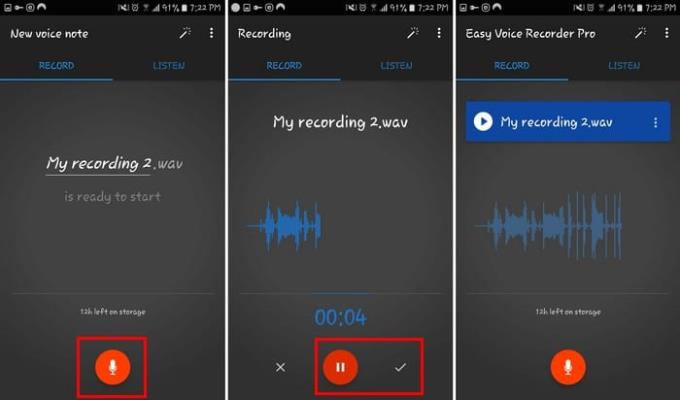
Para pausar pero no detener la grabación, toque el botón rojo de pausa. Cuando esté listo para guardar la grabación, toque la marca de verificación blanca.
Una vez que haya terminado de grabar, diríjase a la pestaña Escuchar. Aquí es donde puede encontrar todas sus grabaciones. Tendrán la fecha y hora de la grabación e incluso la duración.
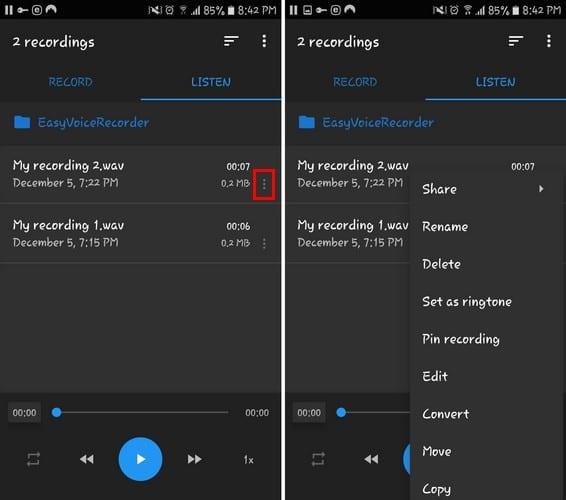
Si toca los tres puntos a la derecha, obtendrá opciones para:
Para esos momentos, cuando necesita obtener algunas notas del audio, el bucle puede ser muy útil. Para reproducir audio en bucle:
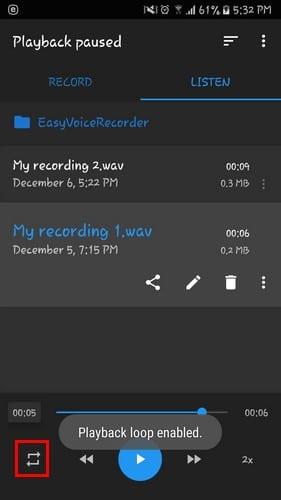
Si quieres divertirte un poco y acelerar la reproducción del audio, toca el 0.5x a la derecha. Cuanto más alto lo establezca, más rápido se reproducirá el audio.
Para acelerar realmente las cosas, toque las flechas que apuntan hacia la derecha o hacia la izquierda. Al tocar una vez, se le llevará a la mitad de su grabación. Cuando toques dos veces, te llevará al final de la grabación.
¿Te arrepientes de haber llamado "Grabación" a ese archivo de audio? Si desea darle al archivo un nombre mejor:
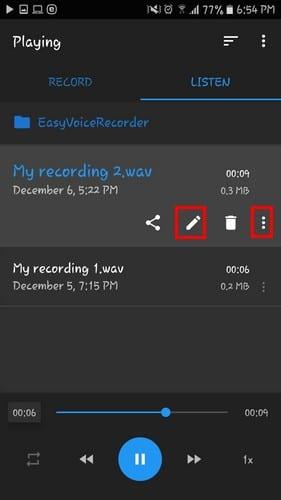
Otra forma de cambiar el nombre del archivo es tocar los tres puntos y elegir cambiar el nombre.
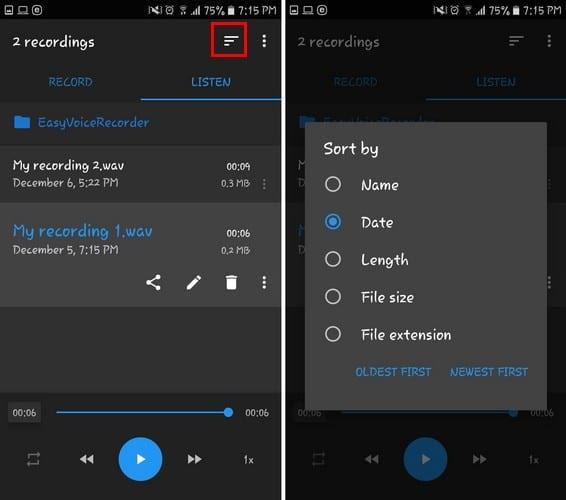
Puede ordenar el orden de las grabaciones de varias formas. Por ejemplo, puede cambiar el orden de los archivos para que se clasifiquen por:
Para mezclar las cosas, simplemente toque las líneas desiguales en la parte superior y haga su elección.
Los accidentes ocurren, por lo que siempre debe tener una copia de seguridad de todos sus audios, por si acaso. La aplicación le permite hacer una copia de seguridad de sus audios en Dropbox o Google Drive. Para cargar sus archivos:
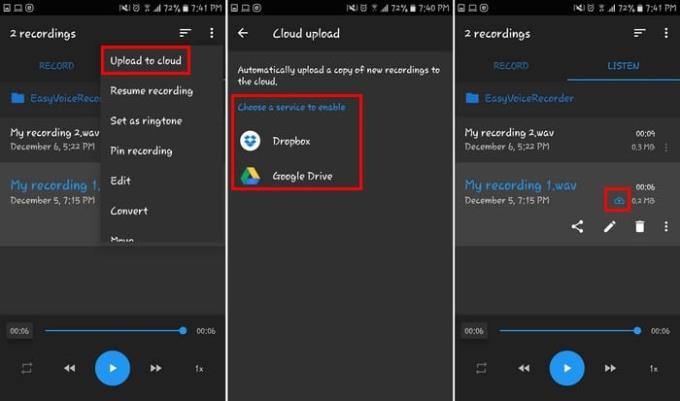
Deberá sincronizar su cuenta de Goggle con la aplicación, por lo que cargar archivos futuros es aún más fácil.
Después de tocar la opción para cargar el archivo, verá una nube azul en el archivo. Eso significa que el archivo se está cargando. Cuando la nube se vuelve gris, significa que la carga está completa.
Hay otras cosas que puede hacer, por lo que sus grabaciones son las correctas. Por ejemplo, al tocar el ícono que parece una varita, puede ajustar todo tipo de cosas.
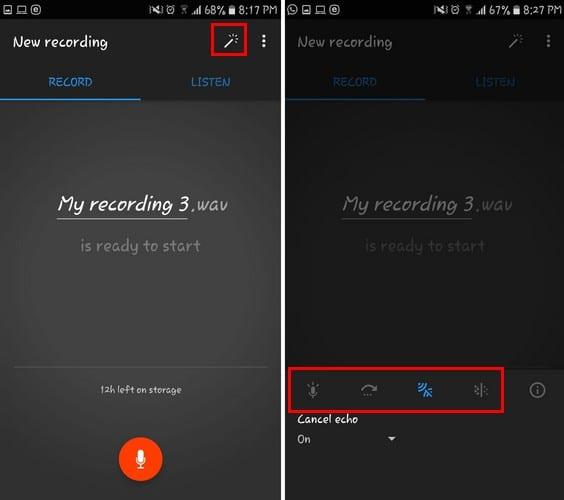
Verás opciones para aumentar el volumen (ícono de micrófono) y Omitir secciones silenciosas (una flecha hacia adelante). Otras opciones incluyen Cancelar eco (iconos de ondas de sonido) y Reducir ruido (puntos).
Easy Voice Recorder Pro ofrece muchas opciones excelentes, pero no tantas como para terminar confundiéndote. Es una aplicación que funciona bien y hace su trabajo. ¿Qué opinas de la aplicación? Comparta su opinión en los comentarios a continuación.
Las historias de Facebook pueden ser muy divertidas de crear. Aquí te mostramos cómo puedes crear una historia en tu dispositivo Android y en tu computadora.
Aprende a desactivar los molestos videos que se reproducen automáticamente en Google Chrome y Mozilla Firefox con este tutorial.
Resuelve el problema en el que la Samsung Galaxy Tab S8 está atascada en una pantalla negra y no se enciende.
Lee ahora para aprender a borrar música y videos de Amazon Fire y tabletas Fire HD para liberar espacio, desordenar o mejorar el rendimiento.
Un tutorial que muestra dos soluciones sobre cómo evitar permanentemente que las aplicaciones se inicien al arrancar en tu dispositivo Android.
Este tutorial te muestra cómo reenviar un mensaje de texto desde un dispositivo Android usando la aplicación de Mensajería de Google.
Cómo habilitar o deshabilitar las funciones de corrección ortográfica en el sistema operativo Android.
¿Te preguntas si puedes usar ese cargador de otro dispositivo con tu teléfono o tablet? Esta publicación informativa tiene algunas respuestas para ti.
Cuando Samsung presentó su nueva línea de tabletas insignia, había mucho por lo que emocionarse. No solo el Galaxy Tab S9 y S9+ traen las mejoras esperadas, sino que Samsung también introdujo el Galaxy Tab S9 Ultra.
¿Te encanta leer libros electrónicos en las tabletas Amazon Kindle Fire? Aprende cómo agregar notas y resaltar texto en un libro en Kindle Fire.






